Ако не знаете какво е виртуална машина, тя е описана накратко като емулация на компютъра със собствена операционна система, в основната си операционна система. Например, можете да стартирате виртуална машина с Windows 10 в обикновен прозорец на Windows 7 като нормална програма, без да преинсталирате нищо. Чудесен начин да се опитат различни версии на системата, експериментът с тях, без да се страхува от нищо, за да се развали. Вижте. Напр виртуална машина Hyper-V в Windows 10.
Изтегляне на предварително изграден виртуални машини
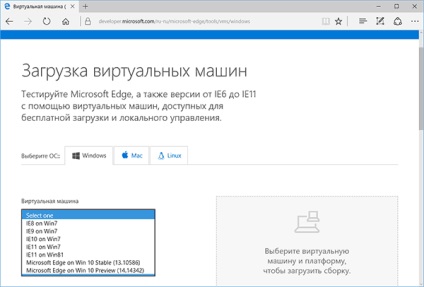
За да изтеглите, изберете "Безплатни виртуални машини" на началната страница, а след това - какво опция, която искате да използвате. По време на това писание, готови виртуални машини със следните операционни системи:
- Windows 10 Технически Преглед (последна натрупване)
- Windows 10
- Windows 8.1
- Windows 8
- Windows 7
- Windows Vista
- Windows XP
Ако не планирате да ги използвате за тестване на Internet Explorer, а след това плати коя версия на браузъра инсталирана, според мен, не си струва.
Като платформа за виртуални машини на разположение на Hyper-V, Virtual Box, скитник и VMWare. Аз ще покажа на целия процес за Virtual Box, който, по мое мнение, е най-бързият, най-функционалното и (и разбираемо за начинаещ потребител) лесен за употреба. В допълнение, Virtual Box е безплатна. Също така накратко обсъждам инсталацията на виртуална машина в Hyper-V.
Изберете и след това да изтеглите пощенски файл, или един с виртуална машина, или архив, състоящ се от няколко тома (виртуална машина Windows 10 размер е 4.4 GB). След като изтеглите файла, разархивирайте го всеки архив или вградения в Windows (операционната система също е в състояние да работи с ZIP архиви).
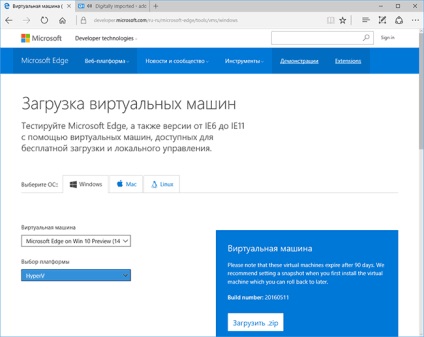
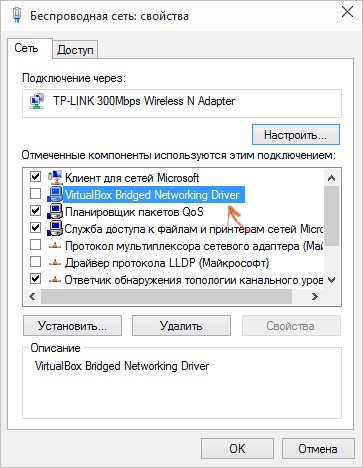
Така че, всичко е готово за следващата стъпка.
Стартирайте Windows виртуална машина в VirtualBox
След това всичко е просто - кликнете два пъти върху файла, който сме изтеглили и разопаковане, инсталиран софтуер автоматично ще започне VirtualBox виртуална машина прозорец за импортиране.
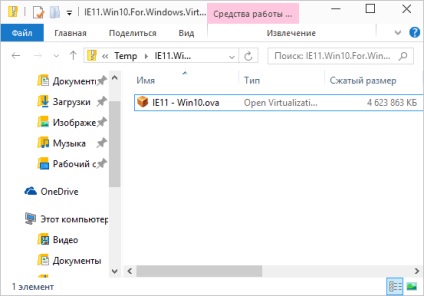
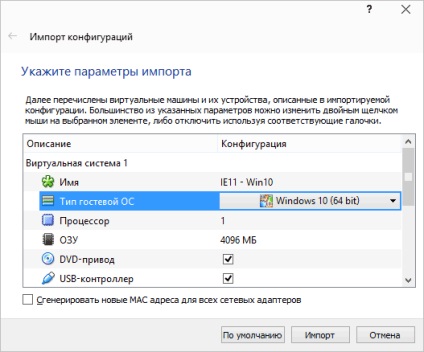
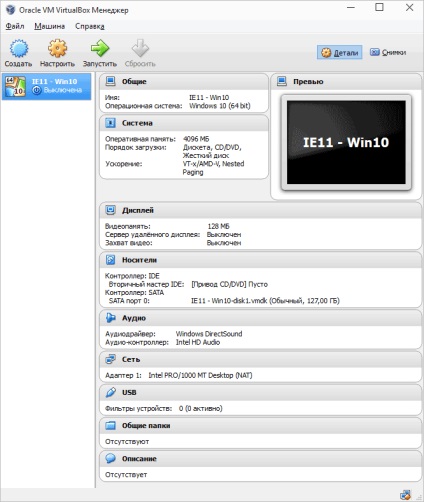
На работния плот, заредена с modern.ie виртуална машина има някаква полезна информация. В допълнение към потребителско име и парола, данните относно условията на лиценза и на методите за удължаване. Накратко превежда това, което може да намерите полезна:
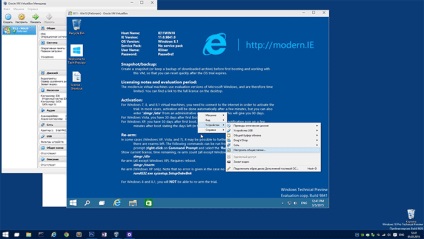
- Windows 7, 8 и 8.1 (както и Windows 10), се активира автоматично, когато се свържете с интернет. Ако това не се случи, в командния ред като администратор, тип slmgr / АТО - активиране период до 90 дни.
- За период Windows Vista и XP лиценз валидност 30 дни.
- Възможно удължаване на пробния период на Windows XP, Windows Vista и Windows 7, за тази цел, в последните две системи, въведете командния ред като администратор slmgr / ДЛВ, след което рестартирайте виртуалната машина и Windows XP използвате rundll32.exesyssetup екип, SetupOobeBnk
Така че, независимо от ограничения срок на валидност, достатъчно от достатъчно време, и ако не е, можете да изтриете виртуалната машина в VirtualBox, и да го импортирате отново да започне от самото начало.
С помощта на виртуална машина в Hyper-V
За едни и същи вид и стартиране на виртуалната машина изтеглени в Hyper-V (която е вградена в Windows 8 и Windows 10 като се започне с Pro версия). Веднага след внос, е желателно да се създаде виртуална машина за контрол точка, за да се върнете към него след изтичането на срока от 90 дни валидност.
- Изтеглете и разопаковането на виртуалната машина.
- Менюто на мениджъра Hyper-V виртуални машини, изберете Екшън - внос виртуална машина, и да определите папката с него.
- След това можете просто да използвате настройките по подразбиране за вноса на виртуална машина.
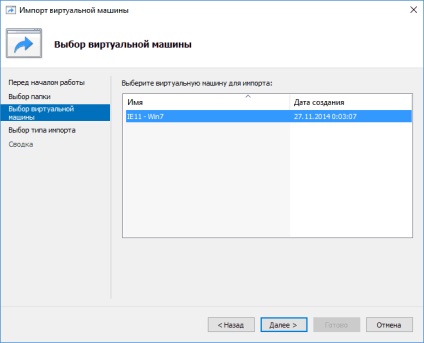
- След приключване impotra виртуална машина се появява на разположение да тече списъка.
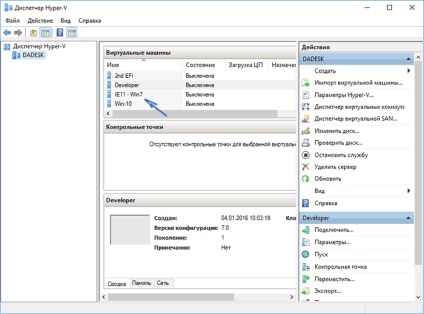
Също така, ако имате нужда от достъп до Интернет, настройки на виртуална машина, определени виртуална мрежа адаптер (за създаването му, аз написах в статията за Hyper-V на Windows, споменато по-рано в тази статия, защото това е виртуалното ключа Мениджър Hyper-V) за нея , В същото време, по някаква причина, в моя тест, в интернет се зарежда в виртуална машина е спечелил само след ръчно уточняване параметрите на IP връзка в самия VM (в този случай в тези виртуални машини, които са създадени ръчно и работи без него).
Тук, може би, и всичко останало. Virtual Machine - чудесен начин да експериментирате с различни операционни системи, за да се опита програми, които не искат да инсталирате на компютъра си (когато работи във виртуална машина в повечето случаи те са напълно безопасни, и че е възможно също така и за секунда, за да се върнете към предишното състояние на VM), обучение и др.
И изведнъж, и това ще бъде интересно:
Здравейте За да направите това, използвайте пудра оборудване, например, с помощта на Intel VT-D технология (не е единственият вариант в този случай изисква дънна платка подкрепа). Аз самият никога не са експериментирали с това. Но да се намери ясна информация за размразяване оборудване в виртуална машина в Интернет е напълно възможно.
За да изтеглите и стартирате Win7 в IE8 (32bit). Много бавно, въпреки че RAM инсталиран 1000MB (512 по подразбиране). Опитах russify чрез контролния панел, то е безполезно. Имаме нужда от специален пукнатина. За да търсите за него, и за сваляне стартира IE8, но отварянето на браузъра не е напълно зачака. Може ли нещо посъветва, и има желание да се отстрани на играчката.
И във вашия BIOS включена технология за виртуализация (VT-X или AMD-V, в зависимост от процесора, най-малко)?
И все пак може да се предположи, че може да има слаб процесор, който предизвиква такъв резултат.
Благодаря за отговора. На моя компютър chetyrohyaderny Core i5 и Intel Virtualization Ttchnology включен в BIOS. В началото на строителните работи нормално, а след това тя започва да "излизаш". Стартирана IE11 + Win7 браузър много по-бързо IE8.
Всъщност, аз като среда за виртуални машини, използващи Hyper-V (включени в Windows 8.1 Pro, инсталиран чрез програми и компоненти, като Windows компонент), без особени проблеми, включително и сравнително слаби конфигурации не забележат.
Но с Virtualbox Работил съм няколко пъти, проблемите не са виждали, но всички нюанси не знаят.
Здравейте, моля да ми кажете, че е възможно да се разшири операционната система WinXP за VirtualBox, ако съм пропуснал друго разширение на вашите инструкции, сега ще иска кода за активиране при стартиране
А нуждата е една и съща система? Просто можете да си изтеглите и инсталирате. Но същото ... можете да активирате по-нечестен, подробни инструкции тук не дават.
Prompt, АД, ако инсталирате Virtual Box на Win10 x64, но WinXP, дали да използвате стария USB-принтер и USB-стар скенер?
За тях има само шофьор под XP и W7, за Win10 не издържа ...
Да, можете. Може да се наложи да прочетете ръководство за разбиране, но по този въпрос в интернет те имат достатъчно.
Свързани статии
